一、使用badboy工具录制登录脚本
打开badboy工具,点击工具栏上的红色圆形按钮,在地址栏中输入被测试项目的地址“http://127.0.0.1:1080/WebTours/”,点击“跳转”后,进入登录页面(该系统之前是LR自带的一个测试demo,现在可以单独安装)
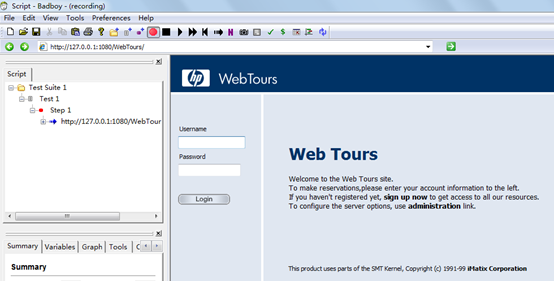
登录成功后
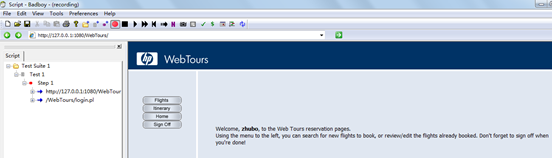
此时录制完成,点击工具栏上的红色圆形按钮结束录制。
选择"文件"--Export to Jmeter...
得到Jmeter脚本WebFligth.jmx
二、Jmeter导入jmx脚本
Cmd->jmeter启动Jmeter,打开WebFligth.jmx脚本,得到如下目录树:
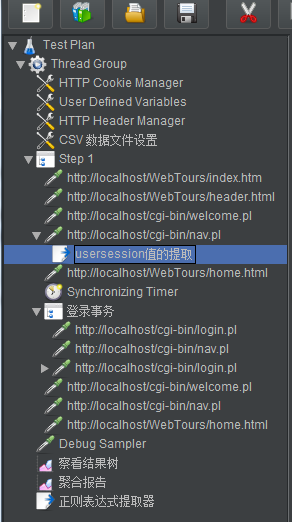
三、关联
在“http://127.0.0.1/WebTours/nav.pl”请求下右击,选择现场组—添加--后置处理器--正则表达式提取器,正则表达式提取器的设置如下图显示:
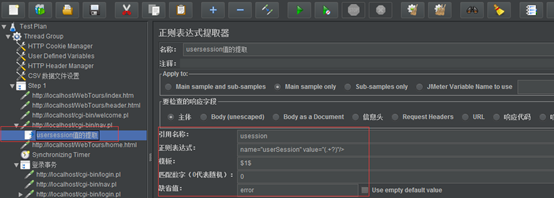
四、用户名的参数化
参数化方式:现场组—添加—配置元件–csv数据文件设置:

单击"http://127.0.0.1/WebTours/login.pl",完成参数化:
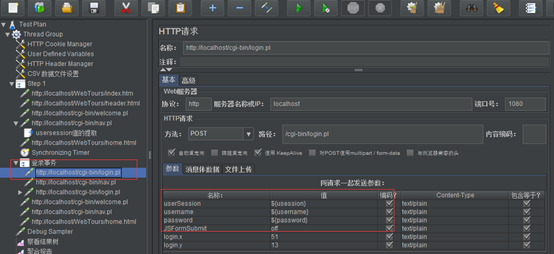
五、添加监听器(Listener)
Jmeter 中使用监听器元件收集取样器记录的数据并以可视化的方式来呈现。Jmeter有各种不同的监听器类型,因为上HTTP请求,我们可在添加聚合报告,更为直观的查看测试结果。右键点击Step1,在弹的菜单(添加--->监听器--->聚合报告)中选择聚合报告。
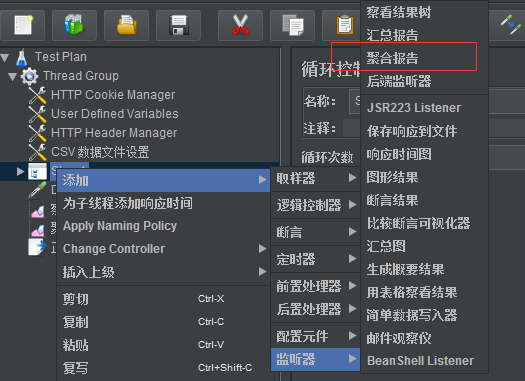
六、运行脚本
100个虚拟用户下聚合报告的运行结果:

可以看到聚合报告中错误率是0.00%,察看结果树中返回的数据也是正确的,但是系统所在服务器CPU占有率过高,机器性能待提升。
【原创作品,如果转发,请标注转自本链接】










